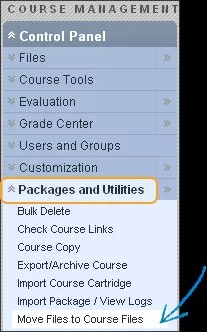This information applies only to the Original experience. Your institution controls which tools are available.
本帮助主题仅适用于将 Blackboard Learn 9.1 版之前的课程中的课程内容移至 9.1 版(及更高版本)课程文件文件夹时的原始体验。您的机构必须将该工具设置为对您的课程角色可用。
关于“移动文件”工具
您可以访问控制面板中的移动文件工具,一个课程一个课程地移动文件。
只有将 9.1 版之前的课程复制到 9.1 安装或从中重复使用而您的机构之前未移动文件时,才需要使用移动文件工具将课程内容移至课程文件。如果在 9.1 环境中导入或导出课程,请勿使用移动文件工具。使用导入可确保 9.1 版之前的课程中的所有文件附件都放置在新课程的课程文件中。然后,您可以在一个中心位置管理文件。
移动到课程文件的所有内容均存储在 /courses/MyCourseID 目录的子文件夹中。子文件夹按以下格式命名:Course ID_ImportedContent_DateTimeStamp。将文件从本地文件存储移动到课程文件中时,所生成的文件夹结构将反映出课程菜单。
如果文件夹中存在名称相同的文件,则保存被移动文件的名称时,会在名称后面添加一个数字。例如, Course_Assignment.doc 成为 Course_Assignment(1).doc 。
适用的内容类型
移动文件工具会将已附加到课程资源区的所有文件移动到课程文件文件夹。其中包括最初使用附加文件选项上传到课程的文件以及使用编辑器附加的文件。下面列出了使用该工具可以移动的文件以及不能移动的文件。
可以移动的内容类型
- 内容文件夹
- 内容选项
- 课程链接
- 说明
- Web 链接
- 学习模块
不能移动的内容类型
- 自评和互评
- 邮件
- 测试、调查和题库
- 作业
- 由教师上传到为作业评分页面的项目,包括对特定用户的评论
- 参与课程活动时上传的学生文件,如上传作业文档或在日记文章中附加文件
将文件移至课程文件
- 在控制面板中,展开内容包和实用工具区域,然后选择将文件移动到课程文件。
- 在将文件移动到课程文件页面的选择课程区域,选中复选框,以将课程的所有内容都移动到课程文件。所显示的源课程 ID 是您所在课程的 ID。
- 选择提交。